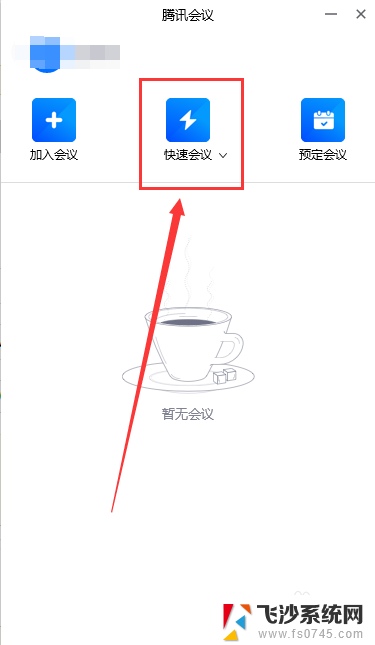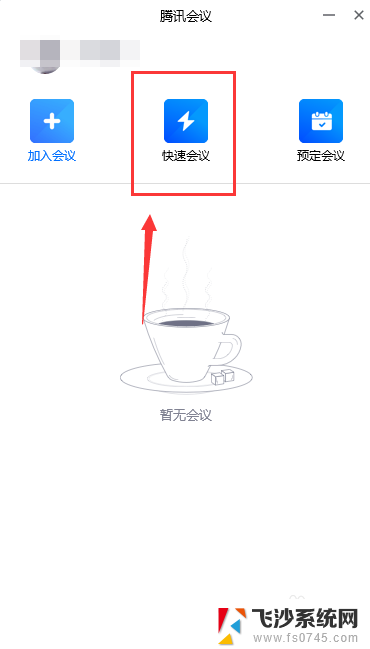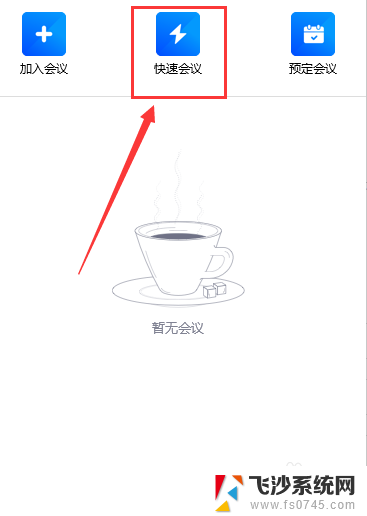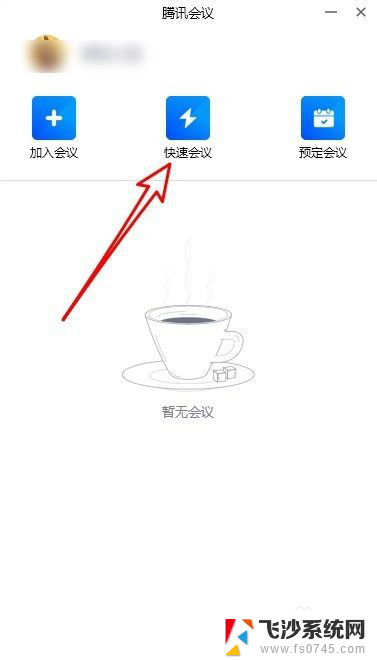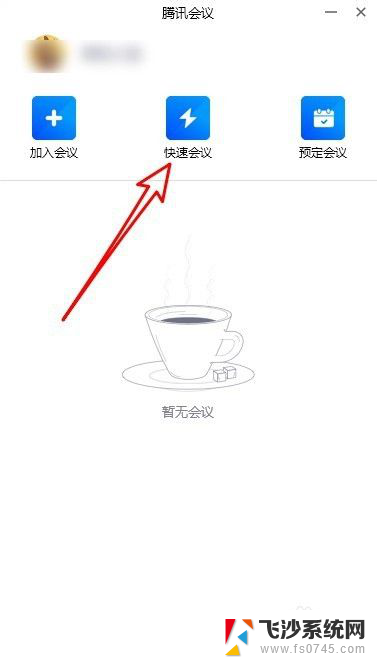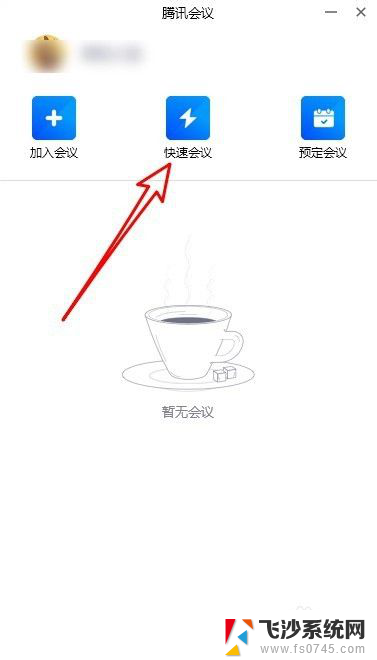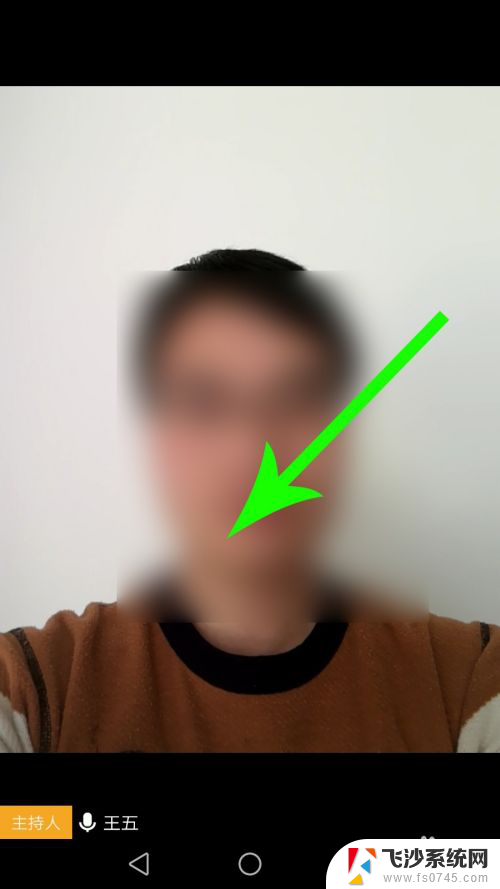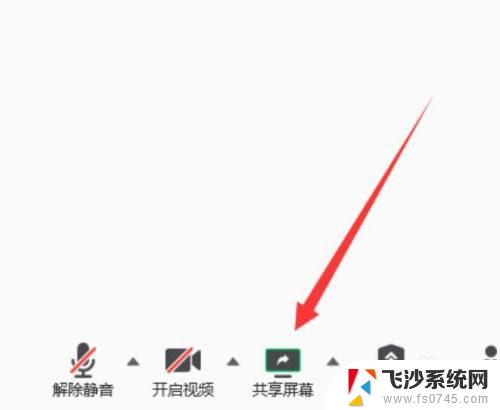腾讯会议屏幕共享被强制关闭 腾讯会议电脑端如何开启共享屏幕
更新时间:2024-08-31 10:47:23作者:xtyang
腾讯会议是一款方便高效的远程会议工具,通过屏幕共享功能,可以让与会者实时查看主持人的操作内容,提升沟通效率,有时候在使用过程中会遇到屏幕共享被强制关闭的情况,让人感到困惑和不便。当腾讯会议电脑端屏幕共享被关闭时,我们应该如何重新开启屏幕共享功能呢?接下来我们就来详细了解一下解决方法。
具体方法:
1.打开腾讯会议进入后,点击快速会议。进入会议界面。
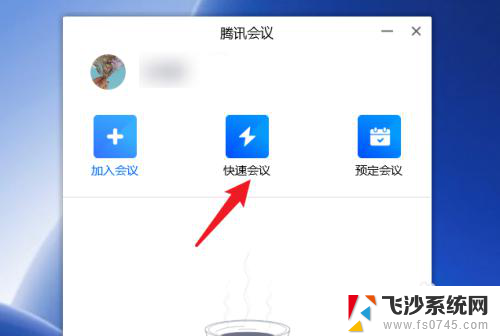
2.在会议界面,点击下方的共享屏幕图标。
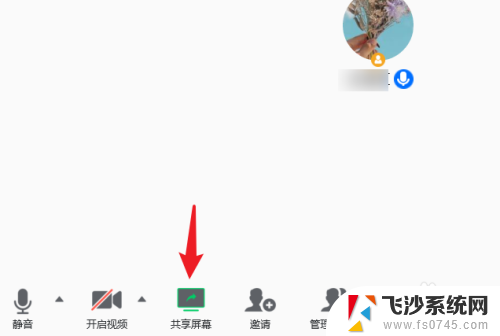
3.点击后,在上方选择需要共享的屏幕窗口。
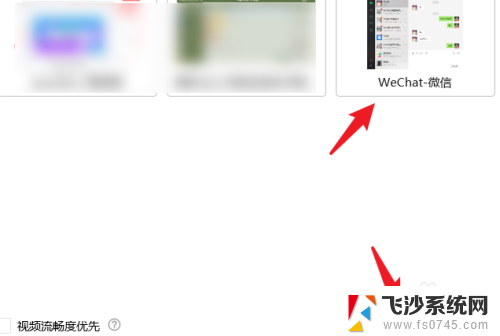
4.选择完毕后,点击下方的确认共享。
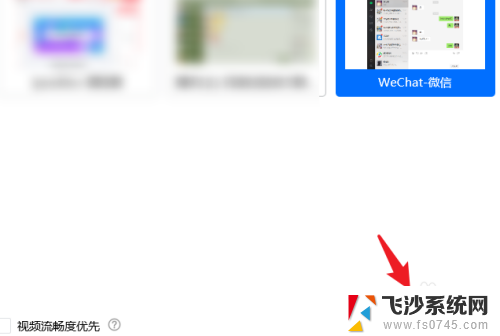
5.确认后,即可共享屏幕。点击上方的会议号。
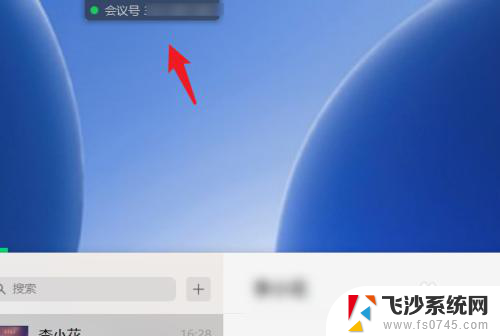
6.点击后,选择结束共享的选项。也可以结束屏幕的共享。
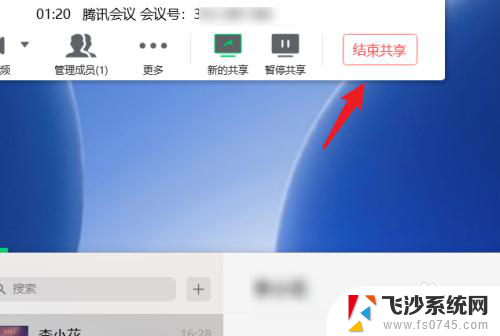
以上就是腾讯会议屏幕共享被强制关闭的全部内容,有出现这种现象的小伙伴不妨根据小编的方法来解决吧,希望能够对大家有所帮助。